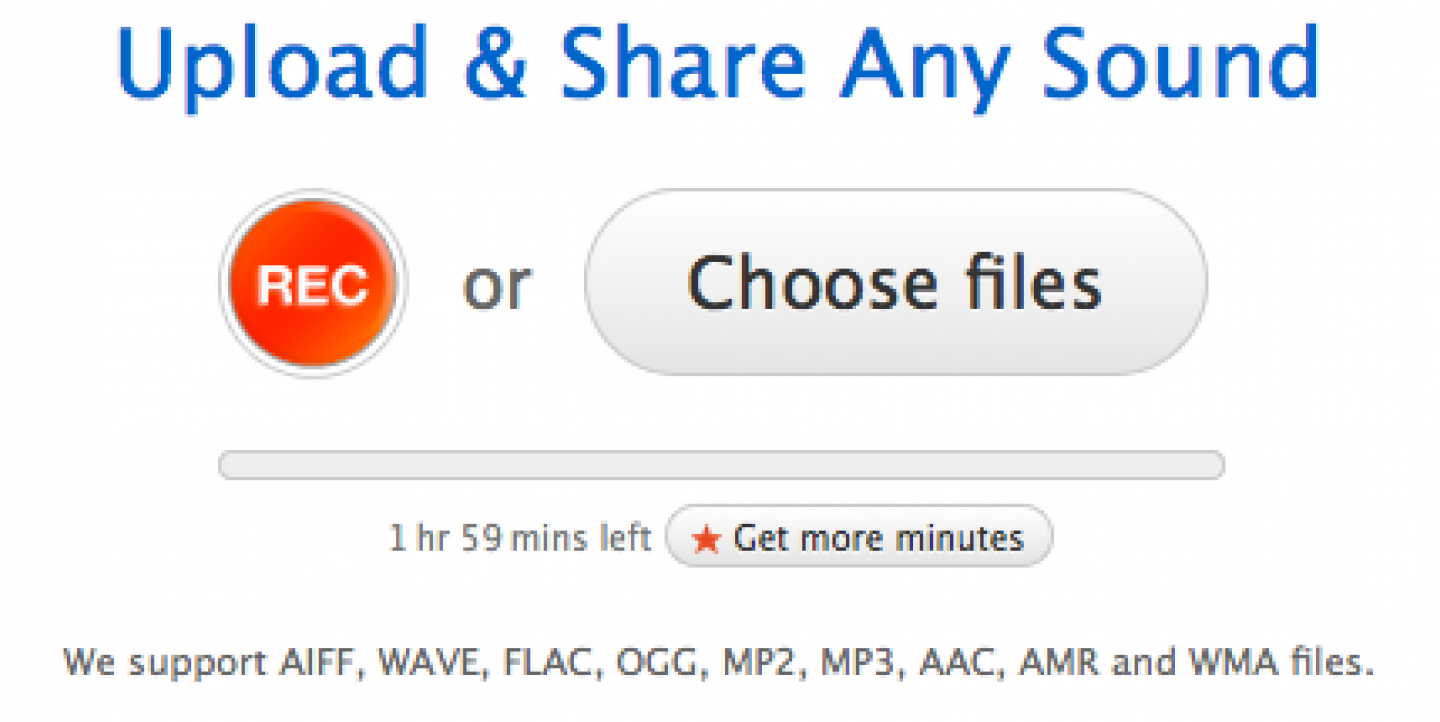Cada vez más periodistas y medios de comunicación están usando SoundCloud, una herramienta sencilla que te permite crear, compartir y producir clips de audio.
Para empezar a utilizar esta herramienta web gratuita asegúrate de que te inscribiste en SoundCloud.com, creando una cuenta o sincronizando SoundCloud con tu cuenta de Facebook. No se requiere ningún pago para el servicio básico. El sitio permite a los usuarios cargar un total de 120 minutos de audio en un momento dado, pero las suscripciones anuales con más espacio están disponibles por una tarifa.
IJNet exploró la sección del sitio "SoundCloud para periodistas" y destacó los siguiente puntos:
Cómo producir programas noticiosos: grabar o cargar
En la barra negra en la parte superior de la interfaz principal de SoundCloud se encuentra el botón "Upload" (cargar). A partir de ahí, puedes grabar audio o cargar clips que ya has grabado.
Al hacer clic en "REC", puedes agregar audio directamente desde tu computadora a través de un micrófono incorporado o externo, con un guión o de manera improvisada. Si necesitas ayuda con la grabación, puedes acceder la página de ayuda, en inglés, de SoundCloud sobre la grabación.
Puedes subir una pista de audio pregrabada de varios formatos de audio: AIFF, WAVE, FLAC, OGG, MP2, MP3, AAC, AMR y WMA. Si tienes problemas, usa la herramienta original de carga de SoundCloud o un cargador de escritorio. Si aún necesitas ayuda con la carga, puedes acceder a la página de ayuda, en inglés, de SoundCloud sobre la carga.
Independientemente del formato que elijas, SoundCloud lo usará para crear una forma de onda, la curva que muestra la forma de las ondas sonoras de la pista. Una vez que termines de grabar, podrás obtener una vista previa de tu sonido y subirlo a tu cuenta o empezar de nuevo. Una vez que la pista con la forma de onda se guarda en el sistema de SoundCloud, puedes crear un título y una descripción e añadir información sobre una serie de otras categorías, incluyendo obras de arte relacionadas. También puedes configurar la pista para que otros puedan descargarla o integrarla.
Arriba de la forma de onda de la pista verás opciones adicionales: para eliminar una pista, haz clic en el icono "papelera". Para acceder a la configuración de una pista o de una serie de pistas, haz clic en el icono de la pluma y la página se dirigirá a la configuración donde puedes editar la pista. SoundCloud no ofrece opciones complejas de edición, así que si quieres editar un clip de audio, lo mejor es usar un editor de audio y luego cargar el archivo de sonido.
Grabar desde un iPhone/Android
Los reporteros en el campo pueden utilizar la función de grabación de SoundCloud en el iPhone, iPad y Android para un audio simple. En primer lugar, descarga la aplicación gratuita de SoundCloud. Una vez que la descargaste sólo necesitas presionar el botón "REC" para empezar. Cuando tienes una forma de onda, puedes recortar, editarla (o eliminarla) desde el dispositivo móvil. Después puedes elegir publicar la grabación de forma privada o pública y la aplicación compartirá tu grabación con tus amigos y seguidores en SoundCloud. Como opción adicional, puedes tomar una nueva foto o seleccionar una de la biblioteca de tu iPhone para conectar al audio.
Para editar los paquetes de audio más complicados usando la grabación multipista, puedes usar VC Audio Pro, que te permite grabar, editar y publicar directamente a SoundCloud. Otras aplicaciones con funciones de edición incluyen FiRe 2 – Field Recorder y iRig Recorder.
Integrar
Una vez que tienes un clip de SoundCloud, la opción "compartir" abajo de la forma de onda principal te permite compartirlo a través de diversas redes sociales, crear un enlace para el clip, insertar un widget en una página web o en un blog o generar un código de WordPress. Aquí está la colección actual de widgets que puedes personalizar e integrar.
Ojo: si estás conectado a SoundCloud a través de tu cuenta de Facebook, tu configuración predeterminada de SoundCloud será publicar la totalidad de tu actividad a tu muro de Facebook. Para cambiar o desactivar esta función, ve al menú "You" en la parte superior del sitio> Settings (icono engranaje)> Connections.
Contextualizar para los oyentes a través de Spotlight y Sets
Las páginas de perfil contienen todos tus sonidos, sets y posts compartidos en un historial cronológico inverso, todo en una página. Si quieres mostrar elementos que no son los más nuevos, la opción de Spotlight te permite fijar hasta 3 artículos (sonidos o sets) a la parte superior de un perfil. Para activar Spotlight, ve a tu perfil público en el menú "You" en la parte superior de la página. En la parte derecha de tu perfil, el icono del engranaje te permite configurar tus preferencias en tu perfil. Haz clic en el botón "+ Add Spotlight Tab", selecciona y organiza los clips y haz clic en "+ Add Spotlight Tab".
Si tienes varios archivos de audio que encajan en una categoría específica, puedes añadir una serie llamada "set" en inglés, que se mostrará en tu página de SoundCloud de una manera que contextualiza el tema para los oyentes, todo en una sola forma de onda. Así puedes compartir tus sets, hacer clic en me gusta y publicar los sets de otras personas también. Para añadir un sonido a un set, haz clic en el botón "Add to Set" bajo el sonido y selecciona el set al cual quieres agregar el sonido. Para crear un nuevo set, introduce el título en la parte inferior del menú desplegable. Si necesitas cambiar el orden de los elementos en tu set, ve a tu página y haz clic en "Edit Sounds", lo que te permitirá arrastrar el contenido de la serie para reordenar.
Audio creado por usuarios
Recopilar audio de tu audiencia se puede hacer de varias maneras. Si te encuentras en tu iPhone o Android, pídele al usuario compartir directamente, incluso directamente a tu bandeja de entrada de tu correo electrónico. También puedes crear un “dropbox” temático y permitir a la gente grabar un mensaje directamente en el navegador. Un dropbox permite a la gente enviarte audio. Pueden cargar archivos de audio directamente o utilizar el botón de grabar para hacerlo directamente del navegador a tu cuenta. Haz clic aquí para obtener información detallada en inglés sobre cómo utilizar el dropbox en SoundCloud.
Hay una serie de otras funcionalidades que se están desarrollando en SoundCloud que pueden ser útiles para los periodistas, incluyendo mapas y podcasting. Puedes explorar la sección de SoundCloud para periodistas aquí. También tienen una extensa página de ayuda en inglés.
Foto: Cortesía de Vincent Chaigneau en Flickr. Licencia Creative Commons.